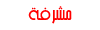Adobe Muse
في البداية بإمكانكم تنزيل و تثبيت البرنامج من رابط هذا الموضوع
[برنامج] Adobe Muse لتصميم المواقع بسهولة
نتيجة الشرح ستكون لتصميم موقع بسيط كهذا
pearls-necklace.tk/test
نفتح البرنامج و نختار site
من هنا نغير اعدادات ابعاد الصفحة ... الخ
هنا سنتركها كما هي
كما تشاهدون هنا في الأعلى
و من هنا تخطيط الصفحات
و هنا التصميم
تخطيط الصفحات
بعد اضافة الصفحات
و يمكن تحريك الصفحات و تغيير مكانها من فرعية الى رئيسية كما يلي :
الصفحات الأساسية أو Master pages
و نجدها في أسفل البرنامج و مكتوب بجانبها Masters
و هي مهمة جدا
وظيفتها : عند تعديلها تكون بمثابة الثيم الذي نطبقه على الصفحات في الأعلى
و هنا مثال : قمنا بعمل 3 صفحات أساسية
A و B و C
و قمنا بتلوينها
و الآن سنقوم بتغييرلون الصفحة الأساسية A
و سيتغير تبعا لذالك لون الصفحات التابعة للصفحة الأساسية A
و لتحديد الصفحة الأساسية لكل صفحة
مثلا : صفحة blog تتبع الصفحة الأساسية Master C
نقوم بما يلي
لكل صفحة توجد خصائص نتقل اليها
layout لتغيير الأبعاد
Metadata بيانات الوصف
تغيير تسمية الصفحة و تسمية العنوان و تسمية الملف
و لتسمية الصفحات باللغة العربية و بالطريقة الصحيحة نقوم بما يلي
ننقر على اسم الصفحة مرتين ثم نكتب الاسم بالعربي لتصبح بهذا الشكل
ثم نذهب الى خصائص الصفحة المراد تسميتها مثلا هنا " المنتدى"
نذهب الى properties ثم options
و نلاحظ أن كل حقول التسمية تحولت للعربي
لكن يجب أن يكون اسم الملف بالانجليزية
فنزيل علامة الصح من أمام Same as page name الموجودة تحت Filename
و نكتب اسم الملف بالانجليزي وليكن forum
ثم OK
ملاحظة : اذا لم نقم بتطبيق هذه الطريقة سيظهر خطأ عند فتح الصفحة
تصميم الصفحات
نقرتين على الصفحة المراد تصميمها ..
هنا اخترنا A master
الشريط العلوي
خصائص أداة التحديد
في القائمة اليمنى نجد عدة قوائم من أهمها
قائمة Assest و تعرض الكائنات الموجودة في حقل العمل مثل الصور ... الخ
قائمة paragraph Styles لحفظ استايل النصوص و تطبيقها على نصوص أخرى
قائمة CharacterStyles لحفظ استايل الكائنات و تطبيقها على كائنات أخرى
قائمة State و هي لعرض حالة النص أو الكائن أثناء :
الحالة العادية : Normal
مرور افأرة من فوقه : Rollover
أو عند الضغط عليه : Mouse Down
أو عندما يكون منشطا : Active
قائمة Widget Library أو مكتبة الويدجيت
وهي أهم جزء في هذا البرنامج
يحتوي على القوائم و عارض الصور و .... الخ
لحفظ المشروع تذهب الى File ثم Save ثم نختار المكان ثم Save
اضافة صورة
الطريقة الأولى
الطريقة الثانية
اضافة قائمة
تعيين محتوى الصفحة الرئيسية
اضافة رابط للمنتدى
اضافة رابط للمنتدى من القائمة
(اضافة روابط خارجية لعناصر القائمة)
اضافة عارض صور
اضافة فيديو من اليوتيوب
اضافة زر لليوتيوب
تنسيق خلفية الموقع
تنسيق Header و Footer
معاينة الموقع في متصفح خارجي و تصديره
على شكل ملفات HTML
نقل ملفات الموقع الى السيرفر الشخصي
في أمان الله
|





































 رد مع اقتباس
رد مع اقتباس







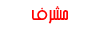


 ||
||